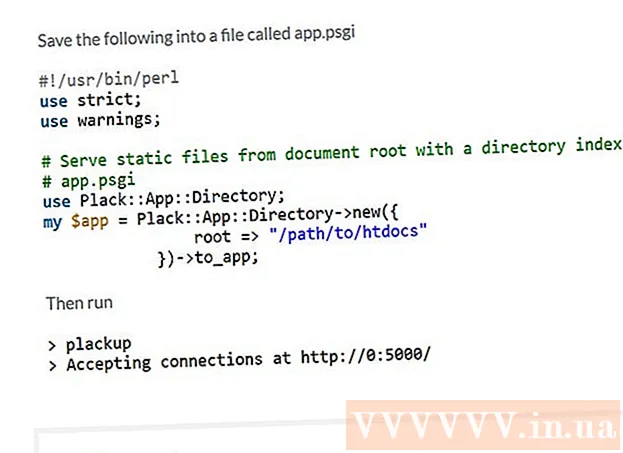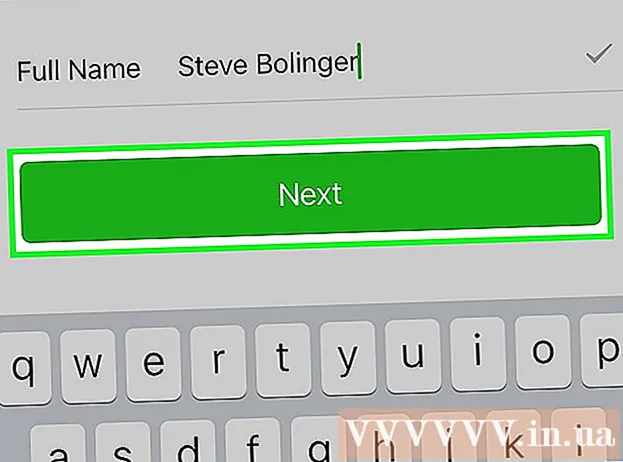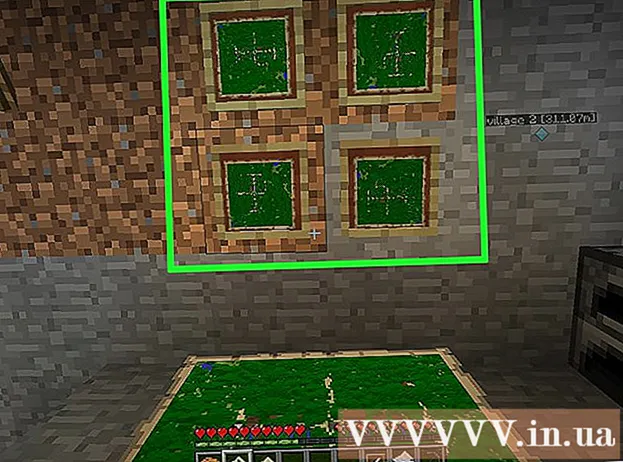రచయిత:
Gregory Harris
సృష్టి తేదీ:
8 ఏప్రిల్ 2021
నవీకరణ తేదీ:
1 జూలై 2024

విషయము
- దశలు
- 7 వ భాగం 1: అప్లికేషన్ లాగ్ను ఎలా క్లియర్ చేయాలి
- 7 వ భాగం 2: ఫైల్ ఎక్స్ప్లోరర్ చరిత్రను ఎలా క్లియర్ చేయాలి
- 7 వ భాగం 3: ప్రారంభ మెను శోధన చరిత్రను ఎలా క్లియర్ చేయాలి
- 7 వ భాగం 4: Chrome బ్రౌజింగ్ చరిత్రను ఎలా క్లియర్ చేయాలి
- 7 వ భాగం 5: ఫైర్ఫాక్స్ బ్రౌజింగ్ చరిత్రను ఎలా క్లియర్ చేయాలి
- 7 వ భాగం 6: ఎడ్జ్ బ్రౌజింగ్ చరిత్రను ఎలా క్లియర్ చేయాలి
- 7 వ భాగం 7: ఇంటర్నెట్ ఎక్స్ప్లోరర్ బ్రౌజింగ్ చరిత్రను ఎలా క్లియర్ చేయాలి
- చిట్కాలు
- హెచ్చరికలు
విండోస్ కంప్యూటర్లో అప్లికేషన్ హిస్టరీ, ఎక్స్ప్లోరర్ హిస్టరీ, సెర్చ్ హిస్టరీ మరియు బ్రౌజర్ బ్రౌజింగ్ హిస్టరీని ఎలా క్లియర్ చేయాలో ఈ ఆర్టికల్ మీకు చూపుతుంది.
దశలు
7 వ భాగం 1: అప్లికేషన్ లాగ్ను ఎలా క్లియర్ చేయాలి
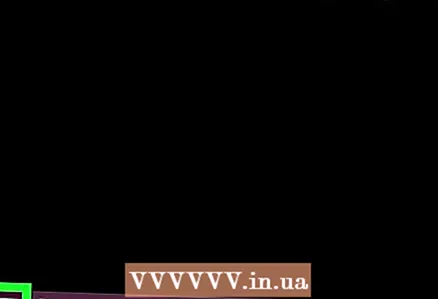 1 టాస్క్బార్పై కుడి క్లిక్ చేయండి. టాస్క్ బార్ అనేది స్క్రీన్ దిగువన ఉన్న ప్యానెల్. ఒక మెనూ ఓపెన్ అవుతుంది.
1 టాస్క్బార్పై కుడి క్లిక్ చేయండి. టాస్క్ బార్ అనేది స్క్రీన్ దిగువన ఉన్న ప్యానెల్. ఒక మెనూ ఓపెన్ అవుతుంది. 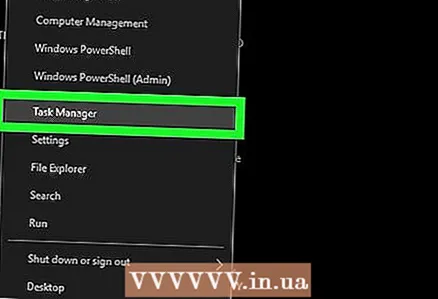 2 నొక్కండి టాస్క్ మేనేజర్. ఇది మెను దిగువన ఉంది.
2 నొక్కండి టాస్క్ మేనేజర్. ఇది మెను దిగువన ఉంది. - మీరు కూడా క్లిక్ చేయవచ్చు Ctrl+షిఫ్ట్+Esc.
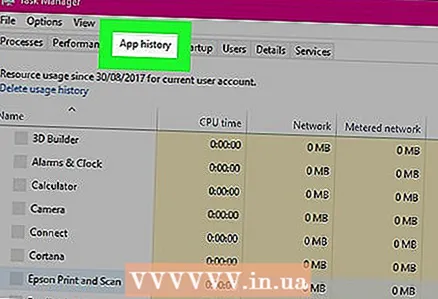 3 నొక్కండి అప్లికేషన్ లాగ్. ఈ టాబ్ టాస్క్ మేనేజర్ ఎగువన ఉంది.
3 నొక్కండి అప్లికేషన్ లాగ్. ఈ టాబ్ టాస్క్ మేనేజర్ ఎగువన ఉంది.  4 నొక్కండి వినియోగ లాగ్ను తొలగించండి. ఇది విండో ఎగువన ఉన్న లింక్. ప్రతి అప్లికేషన్ యొక్క వినియోగ సమయం రీసెట్ చేయబడుతుంది.
4 నొక్కండి వినియోగ లాగ్ను తొలగించండి. ఇది విండో ఎగువన ఉన్న లింక్. ప్రతి అప్లికేషన్ యొక్క వినియోగ సమయం రీసెట్ చేయబడుతుంది.
7 వ భాగం 2: ఫైల్ ఎక్స్ప్లోరర్ చరిత్రను ఎలా క్లియర్ చేయాలి
 1 ఫైల్ ఎక్స్ప్లోరర్ను తెరవండి
1 ఫైల్ ఎక్స్ప్లోరర్ను తెరవండి . స్క్రీన్ దిగువన ఉన్న టాస్క్ బార్లోని ఫోల్డర్ ఆకారపు చిహ్నాన్ని క్లిక్ చేయండి.
. స్క్రీన్ దిగువన ఉన్న టాస్క్ బార్లోని ఫోల్డర్ ఆకారపు చిహ్నాన్ని క్లిక్ చేయండి. - మీరు కూడా స్టార్ట్ క్లిక్ చేయండి
 , ఎంటర్ కండక్టర్ మరియు "ప్రారంభించు" మెను ఎగువన "ఫైల్ ఎక్స్ప్లోరర్" పై క్లిక్ చేయండి.
, ఎంటర్ కండక్టర్ మరియు "ప్రారంభించు" మెను ఎగువన "ఫైల్ ఎక్స్ప్లోరర్" పై క్లిక్ చేయండి.
- మీరు కూడా స్టార్ట్ క్లిక్ చేయండి
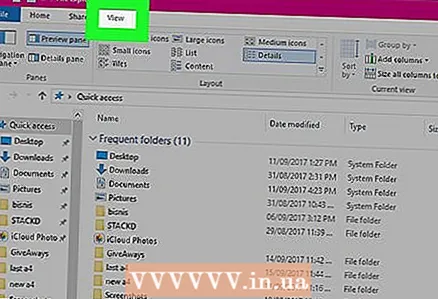 2 నొక్కండి వీక్షించండి. ఈ ట్యాబ్ ఫైల్ ఎక్స్ప్లోరర్ యొక్క ఎగువ-ఎడమ మూలలో ఉంది. టూల్బార్ తెరవబడుతుంది (ఫైల్ ఎక్స్ప్లోరర్ ఎగువన).
2 నొక్కండి వీక్షించండి. ఈ ట్యాబ్ ఫైల్ ఎక్స్ప్లోరర్ యొక్క ఎగువ-ఎడమ మూలలో ఉంది. టూల్బార్ తెరవబడుతుంది (ఫైల్ ఎక్స్ప్లోరర్ ఎగువన). 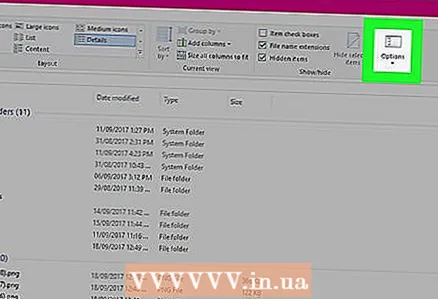 3 నొక్కండి పారామీటర్లు. ఇది ఫైల్ ఎక్స్ప్లోరర్ యొక్క కుడి ఎగువ భాగంలో దీర్ఘచతురస్రాకార చిహ్నం. ఫోల్డర్ ఎంపికల విండో తెరవబడుతుంది.
3 నొక్కండి పారామీటర్లు. ఇది ఫైల్ ఎక్స్ప్లోరర్ యొక్క కుడి ఎగువ భాగంలో దీర్ఘచతురస్రాకార చిహ్నం. ఫోల్డర్ ఎంపికల విండో తెరవబడుతుంది. - మీరు ఐచ్ఛికాలు క్లిక్ చేసినప్పుడు మెను తెరిస్తే, ఫోల్డర్ మరియు శోధన ఎంపికలను మార్చండి ఎంచుకోండి.
 4 ట్యాబ్పై క్లిక్ చేయండి జనరల్. ఫోల్డర్ ఆప్షన్స్ విండో ఎగువ ఎడమ మూలలో మీరు దాన్ని కనుగొంటారు.
4 ట్యాబ్పై క్లిక్ చేయండి జనరల్. ఫోల్డర్ ఆప్షన్స్ విండో ఎగువ ఎడమ మూలలో మీరు దాన్ని కనుగొంటారు. 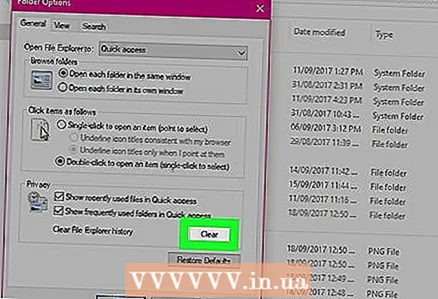 5 నొక్కండి క్లియర్. ఇది విండో దిగువన గోప్యతా విభాగంలో ఉంది. ఎక్స్ప్లోరర్ నుండి ఇటీవలి అభ్యర్థనలు తొలగించబడతాయి.
5 నొక్కండి క్లియర్. ఇది విండో దిగువన గోప్యతా విభాగంలో ఉంది. ఎక్స్ప్లోరర్ నుండి ఇటీవలి అభ్యర్థనలు తొలగించబడతాయి. - మీరు త్వరిత యాక్సెస్ టూల్బార్కు ఏదైనా ఫోల్డర్లు లేదా ఫైల్లను పిన్ చేస్తే, అవి క్లియర్ చేయబడవు. ఫోల్డర్ లేదా ఫైల్ను అన్పిన్ చేయడానికి, దానిపై కుడి క్లిక్ చేసి, ఆపై త్వరిత యాక్సెస్ టూల్బార్ నుండి అన్పిన్ క్లిక్ చేయండి.
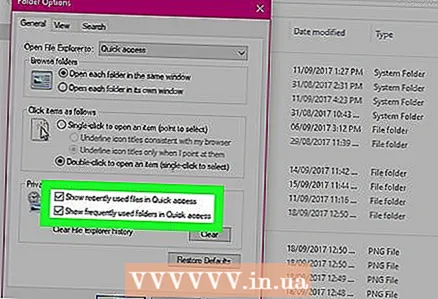 6 భవిష్యత్ శోధన చరిత్రను దాచండి. దీన్ని చేయడానికి, "గోప్యత" విభాగంలో "త్వరిత యాక్సెస్ టూల్బార్లో ఇటీవల ఉపయోగించిన ఫైల్లను చూపు" మరియు "తరచుగా ఉపయోగించే ఫోల్డర్లను త్వరిత యాక్సెస్ టూల్బార్లో చూపించు" పక్కన ఉన్న బాక్స్ల ఎంపికను తీసివేయండి. ఇది ఫైల్ ఎక్స్ప్లోరర్లో మీ శోధన చరిత్రను దాచిపెడుతుంది.
6 భవిష్యత్ శోధన చరిత్రను దాచండి. దీన్ని చేయడానికి, "గోప్యత" విభాగంలో "త్వరిత యాక్సెస్ టూల్బార్లో ఇటీవల ఉపయోగించిన ఫైల్లను చూపు" మరియు "తరచుగా ఉపయోగించే ఫోల్డర్లను త్వరిత యాక్సెస్ టూల్బార్లో చూపించు" పక్కన ఉన్న బాక్స్ల ఎంపికను తీసివేయండి. ఇది ఫైల్ ఎక్స్ప్లోరర్లో మీ శోధన చరిత్రను దాచిపెడుతుంది. 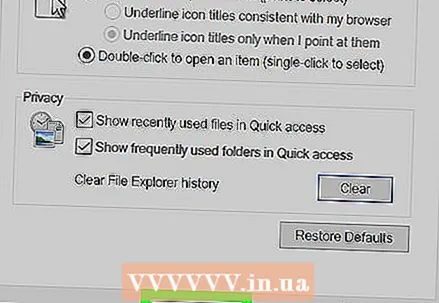 7 నొక్కండి అలాగే. ఇది ఫోల్డర్ ఆప్షన్స్ విండో దిగువన ఉంది. ఎక్స్ప్లోరర్ చరిత్ర క్లియర్ చేయబడుతుంది.
7 నొక్కండి అలాగే. ఇది ఫోల్డర్ ఆప్షన్స్ విండో దిగువన ఉంది. ఎక్స్ప్లోరర్ చరిత్ర క్లియర్ చేయబడుతుంది.
7 వ భాగం 3: ప్రారంభ మెను శోధన చరిత్రను ఎలా క్లియర్ చేయాలి
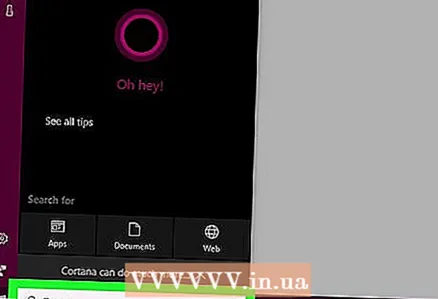 1 శోధన చిహ్నంపై క్లిక్ చేయండి. ఈ భూతద్దం చిహ్నం స్క్రీన్ దిగువ ఎడమ మూలలో విండోస్ లోగోకి కుడి వైపున ఉంది. సెర్చ్ బార్ ఓపెన్ అవుతుంది.
1 శోధన చిహ్నంపై క్లిక్ చేయండి. ఈ భూతద్దం చిహ్నం స్క్రీన్ దిగువ ఎడమ మూలలో విండోస్ లోగోకి కుడి వైపున ఉంది. సెర్చ్ బార్ ఓపెన్ అవుతుంది. - మీకు ఈ చిహ్నం కనిపించకపోతే, టాస్క్బార్పై కుడి క్లిక్ చేసి, శోధన> శోధన చిహ్నాన్ని చూపించు క్లిక్ చేయండి.
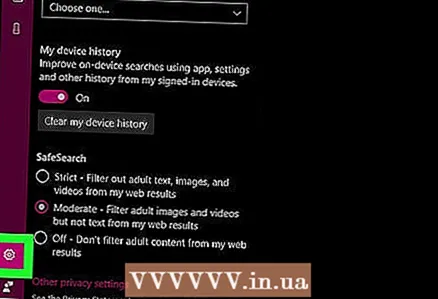 2 చిహ్నాన్ని క్లిక్ చేయండి
2 చిహ్నాన్ని క్లిక్ చేయండి  . ఇది శోధన పట్టీకి ఎడమ వైపున ఉంది. శోధన ఎంపికలు తెరవబడతాయి.
. ఇది శోధన పట్టీకి ఎడమ వైపున ఉంది. శోధన ఎంపికలు తెరవబడతాయి.  3 ట్యాబ్పై క్లిక్ చేయండి అనుమతులు మరియు లాగ్. మీరు దానిని విండో యొక్క ఎడమ వైపున కనుగొంటారు.
3 ట్యాబ్పై క్లిక్ చేయండి అనుమతులు మరియు లాగ్. మీరు దానిని విండో యొక్క ఎడమ వైపున కనుగొంటారు. 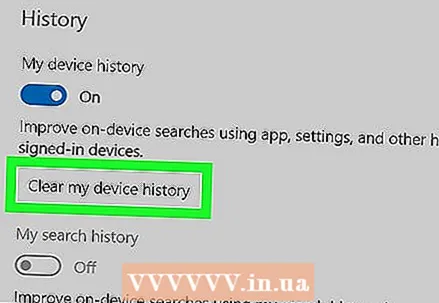 4 నొక్కండి పరికర లాగ్ను క్లియర్ చేయండి. ఇది కిటికీ మధ్యలో ఉంది. ఇది మీ కంప్యూటర్ శోధన చరిత్రను క్లియర్ చేస్తుంది.
4 నొక్కండి పరికర లాగ్ను క్లియర్ చేయండి. ఇది కిటికీ మధ్యలో ఉంది. ఇది మీ కంప్యూటర్ శోధన చరిత్రను క్లియర్ చేస్తుంది. 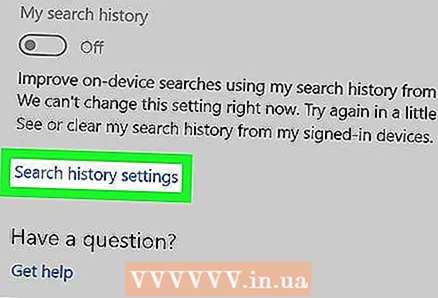 5 నొక్కండి లాగ్ ఎంపికలను శోధించండి. ఈ లింక్ "శోధన చరిత్ర" విభాగంలో ఉంది. కాలక్రమంలో జాబితా చేయబడిన మీ శోధనలతో ఒక Bing పేజీ తెరవబడుతుంది.
5 నొక్కండి లాగ్ ఎంపికలను శోధించండి. ఈ లింక్ "శోధన చరిత్ర" విభాగంలో ఉంది. కాలక్రమంలో జాబితా చేయబడిన మీ శోధనలతో ఒక Bing పేజీ తెరవబడుతుంది. - ఈ పేజీని తెరవడానికి, మీ కంప్యూటర్ తప్పనిసరిగా ఇంటర్నెట్కు కనెక్ట్ అయి ఉండాలి.
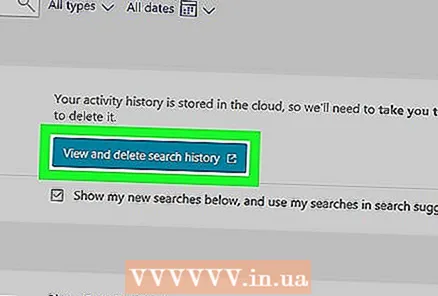 6 నొక్కండి శోధన చరిత్రను వీక్షించడం మరియు క్లియర్ చేయడం. ఇది బింగ్ పేజీ ఎగువన ఉన్న బటన్.
6 నొక్కండి శోధన చరిత్రను వీక్షించడం మరియు క్లియర్ చేయడం. ఇది బింగ్ పేజీ ఎగువన ఉన్న బటన్. 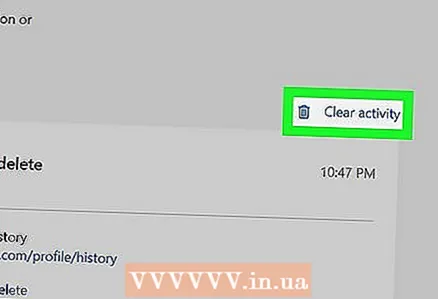 7 నొక్కండి కార్యాచరణ లాగ్ను క్లియర్ చేయండి. ఈ లింక్ పేజీకి కుడి వైపున ఉంది.
7 నొక్కండి కార్యాచరణ లాగ్ను క్లియర్ చేయండి. ఈ లింక్ పేజీకి కుడి వైపున ఉంది. - మీరు ముందుగా మీ Microsoft ఖాతాకు సైన్ ఇన్ చేయాల్సి ఉంటుంది. దీన్ని చేయడానికి, పేజీ యొక్క కుడి ఎగువ మూలలో "లాగిన్" క్లిక్ చేసి, ఆపై మీ ఇమెయిల్ చిరునామా మరియు పాస్వర్డ్ని నమోదు చేయండి. ఇప్పుడు విండో ఎగువన ఉన్న "యాక్టివిటీ లాగ్" ట్యాబ్కి వెళ్లండి.
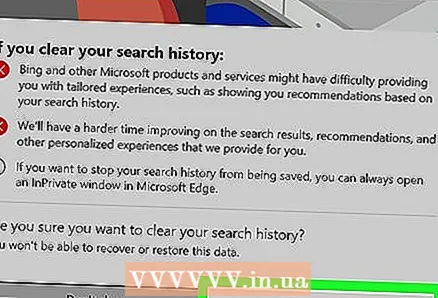 8 నొక్కండి క్లియర్ప్రాంప్ట్ చేసినప్పుడు. మీ శోధన చరిత్ర నుండి అన్ని ఆన్లైన్ ఫలితాలు తీసివేయబడతాయి.
8 నొక్కండి క్లియర్ప్రాంప్ట్ చేసినప్పుడు. మీ శోధన చరిత్ర నుండి అన్ని ఆన్లైన్ ఫలితాలు తీసివేయబడతాయి.
7 వ భాగం 4: Chrome బ్రౌజింగ్ చరిత్రను ఎలా క్లియర్ చేయాలి
 1 Google Chrome ని తెరవండి
1 Google Chrome ని తెరవండి  . బ్రౌజర్ చిహ్నం నీలం మధ్యలో ఎరుపు-పసుపు-ఆకుపచ్చ వృత్తం వలె కనిపిస్తుంది.
. బ్రౌజర్ చిహ్నం నీలం మధ్యలో ఎరుపు-పసుపు-ఆకుపచ్చ వృత్తం వలె కనిపిస్తుంది. 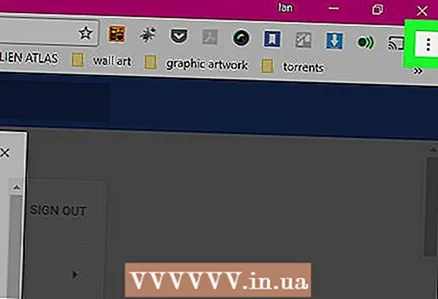 2 నొక్కండి ⋮. ఇది Chrome విండో యొక్క కుడి ఎగువ మూలలో ఉంది. ఒక మెనూ ఓపెన్ అవుతుంది.
2 నొక్కండి ⋮. ఇది Chrome విండో యొక్క కుడి ఎగువ మూలలో ఉంది. ఒక మెనూ ఓపెన్ అవుతుంది. 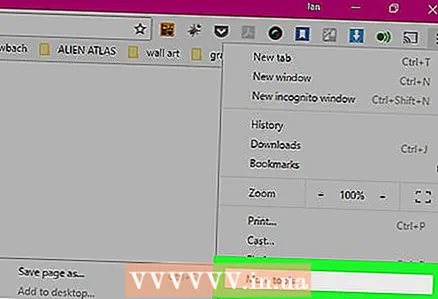 3 దయచేసి ఎంచుకోండి అదనపు ఉపకరణాలు. ఇది మెను దిగువన ఉంది. పాప్-అప్ మెను తెరవబడుతుంది.
3 దయచేసి ఎంచుకోండి అదనపు ఉపకరణాలు. ఇది మెను దిగువన ఉంది. పాప్-అప్ మెను తెరవబడుతుంది. 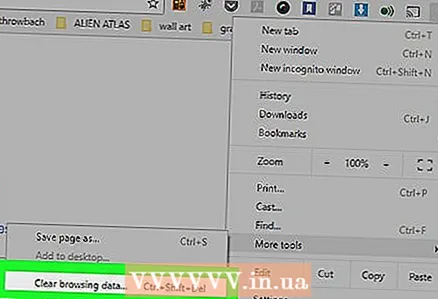 4 నొక్కండి బ్రౌజింగ్ డేటాను తొలగించండి. ఇది పాప్-అప్ మెనూ ఎగువన ఉంది. బ్రౌజింగ్ చరిత్ర పేజీ తెరవబడుతుంది.
4 నొక్కండి బ్రౌజింగ్ డేటాను తొలగించండి. ఇది పాప్-అప్ మెనూ ఎగువన ఉంది. బ్రౌజింగ్ చరిత్ర పేజీ తెరవబడుతుంది. 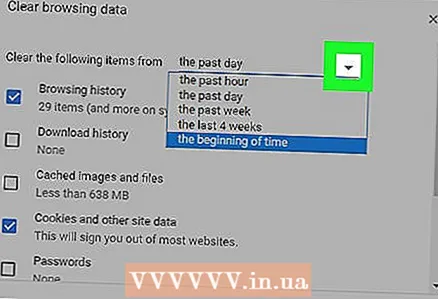 5 సమయ వ్యవధిని ఎంచుకోండి. "కింది అంశాలను తొలగించు" యొక్క కుడి వైపున డ్రాప్-డౌన్ మెనుని తెరిచి, ప్రదర్శించబడే ఎంపికలలో ఒకదాన్ని ఎంచుకోండి (ఉదాహరణకు, "గత గంటలో").
5 సమయ వ్యవధిని ఎంచుకోండి. "కింది అంశాలను తొలగించు" యొక్క కుడి వైపున డ్రాప్-డౌన్ మెనుని తెరిచి, ప్రదర్శించబడే ఎంపికలలో ఒకదాన్ని ఎంచుకోండి (ఉదాహరణకు, "గత గంటలో"). - మీరు "ఆల్ టైమ్" ఎంపికను ఎంచుకుంటే, మొత్తం బ్రౌజింగ్ చరిత్ర తొలగించబడుతుంది.
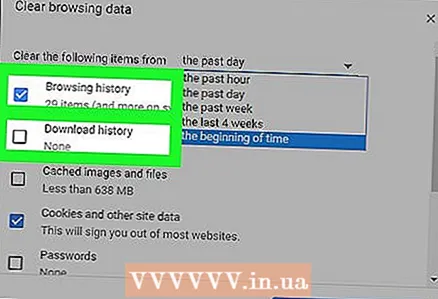 6 "బ్రౌజింగ్ హిస్టరీ" మరియు "డౌన్లోడ్ హిస్టరీ" పక్కన ఉన్న బాక్స్లను చెక్ చేయండి. ఈ ఎంపికలు మీ బ్రౌజింగ్ చరిత్రకు సంబంధించినవి.
6 "బ్రౌజింగ్ హిస్టరీ" మరియు "డౌన్లోడ్ హిస్టరీ" పక్కన ఉన్న బాక్స్లను చెక్ చేయండి. ఈ ఎంపికలు మీ బ్రౌజింగ్ చరిత్రకు సంబంధించినవి. 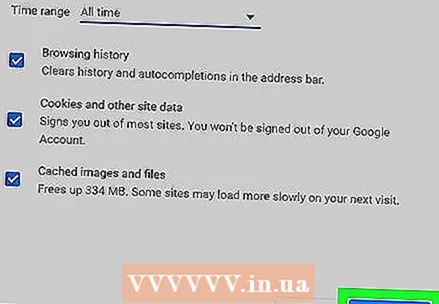 7 నొక్కండి చరిత్రను క్లియర్ చేయండి. ఇది విండో దిగువన ఉన్న నీలిరంగు బటన్. మీ బ్రౌజింగ్ చరిత్ర మరియు డౌన్లోడ్ చరిత్ర క్లియర్ చేయబడతాయి.
7 నొక్కండి చరిత్రను క్లియర్ చేయండి. ఇది విండో దిగువన ఉన్న నీలిరంగు బటన్. మీ బ్రౌజింగ్ చరిత్ర మరియు డౌన్లోడ్ చరిత్ర క్లియర్ చేయబడతాయి.
7 వ భాగం 5: ఫైర్ఫాక్స్ బ్రౌజింగ్ చరిత్రను ఎలా క్లియర్ చేయాలి
 1 ఫైర్ఫాక్స్ తెరవండి. బ్రౌజర్ చిహ్నం ఒక నారింజ నక్కతో నీలిరంగు బంతిలా కనిపిస్తుంది.
1 ఫైర్ఫాక్స్ తెరవండి. బ్రౌజర్ చిహ్నం ఒక నారింజ నక్కతో నీలిరంగు బంతిలా కనిపిస్తుంది.  2 నొక్కండి ☰. ఇది విండో యొక్క కుడి ఎగువ భాగంలో ఉంది. ఒక మెనూ ఓపెన్ అవుతుంది.
2 నొక్కండి ☰. ఇది విండో యొక్క కుడి ఎగువ భాగంలో ఉంది. ఒక మెనూ ఓపెన్ అవుతుంది. 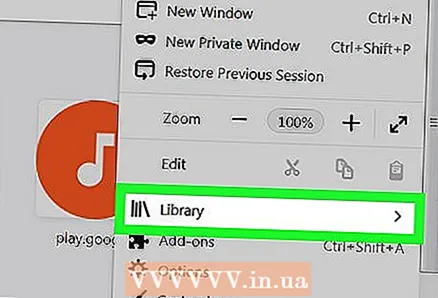 3 నొక్కండి గ్రంధాలయం. ఇది మెనూ మధ్యలో ఉంది.
3 నొక్కండి గ్రంధాలయం. ఇది మెనూ మధ్యలో ఉంది. 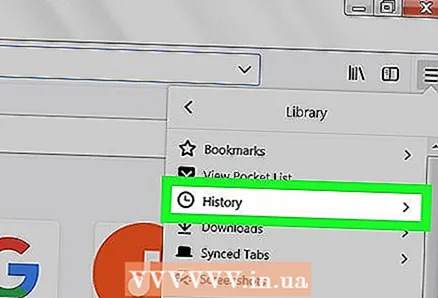 4 నొక్కండి జర్నల్. ఇది మెనూ ఎగువన ఉంది.
4 నొక్కండి జర్నల్. ఇది మెనూ ఎగువన ఉంది. 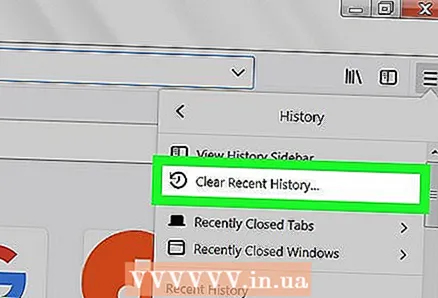 5 నొక్కండి చరిత్రను తొలగించండి. ఇది మెనూ ఎగువన ఉంది. పాప్-అప్ విండో తెరవబడుతుంది.
5 నొక్కండి చరిత్రను తొలగించండి. ఇది మెనూ ఎగువన ఉంది. పాప్-అప్ విండో తెరవబడుతుంది. 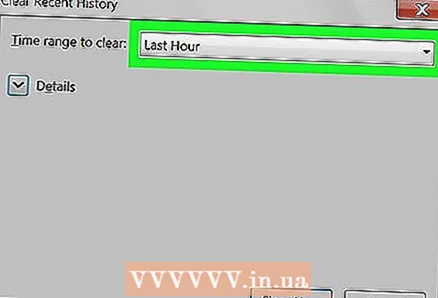 6 సమయ వ్యవధిని ఎంచుకోండి. "తొలగించు" యొక్క కుడి వైపున డ్రాప్-డౌన్ మెనుని తెరిచి, ఎంపికలలో ఒకదాన్ని ఎంచుకోండి (ఉదాహరణకు, "చివరి గంటలో").
6 సమయ వ్యవధిని ఎంచుకోండి. "తొలగించు" యొక్క కుడి వైపున డ్రాప్-డౌన్ మెనుని తెరిచి, ఎంపికలలో ఒకదాన్ని ఎంచుకోండి (ఉదాహరణకు, "చివరి గంటలో"). - మీరు "అన్నీ" ఎంపికను ఎంచుకుంటే, అన్ని బ్రౌజింగ్ చరిత్ర తొలగించబడుతుంది.
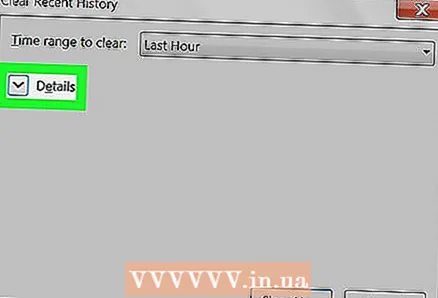 7 వివరాల ఎడమవైపు ఉన్న బాణం చిహ్నాన్ని క్లిక్ చేయండి. ఒక మెనూ ఓపెన్ అవుతుంది.
7 వివరాల ఎడమవైపు ఉన్న బాణం చిహ్నాన్ని క్లిక్ చేయండి. ఒక మెనూ ఓపెన్ అవుతుంది. 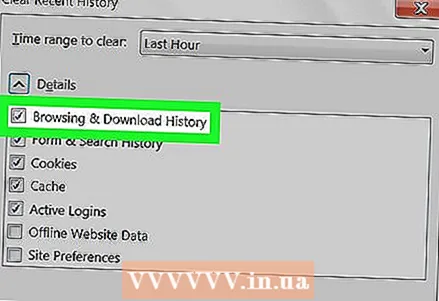 8 "సందర్శనల మరియు డౌన్లోడ్ల చరిత్ర" పక్కన ఉన్న చిహ్నాన్ని తనిఖీ చేయండి. మీరు మెను ఎగువన ఈ ఎంపికను కనుగొంటారు.
8 "సందర్శనల మరియు డౌన్లోడ్ల చరిత్ర" పక్కన ఉన్న చిహ్నాన్ని తనిఖీ చేయండి. మీరు మెను ఎగువన ఈ ఎంపికను కనుగొంటారు. - మీకు కావాలంటే ఇతర ఎంపికల ఎంపికను తీసివేయండి.
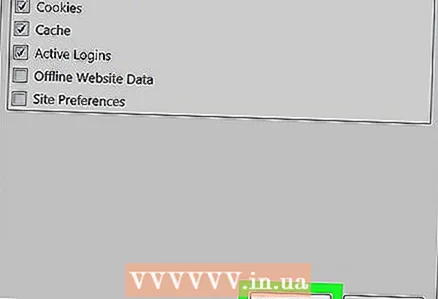 9 నొక్కండి ఇప్పుడే తొలగించు. ఇది మెను దిగువన ఉంది. ఇది ఎంచుకున్న సమయ పరిధి కోసం ఫైర్ఫాక్స్ చరిత్రను క్లియర్ చేస్తుంది.
9 నొక్కండి ఇప్పుడే తొలగించు. ఇది మెను దిగువన ఉంది. ఇది ఎంచుకున్న సమయ పరిధి కోసం ఫైర్ఫాక్స్ చరిత్రను క్లియర్ చేస్తుంది.
7 వ భాగం 6: ఎడ్జ్ బ్రౌజింగ్ చరిత్రను ఎలా క్లియర్ చేయాలి
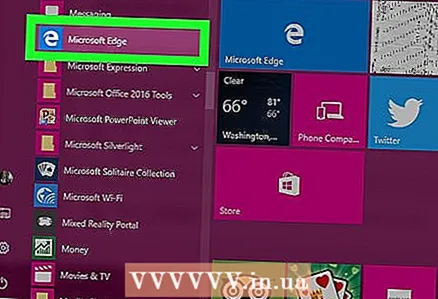 1 మైక్రోసాఫ్ట్ ఎడ్జ్ తెరవండి. ఈ బ్రౌజర్ ఐకాన్ నీలిరంగు నేపథ్యంలో "ఇ" అనే తెల్ల అక్షరం లేదా "ఇ" అనే నీలి అక్షరంలా కనిపిస్తుంది.
1 మైక్రోసాఫ్ట్ ఎడ్జ్ తెరవండి. ఈ బ్రౌజర్ ఐకాన్ నీలిరంగు నేపథ్యంలో "ఇ" అనే తెల్ల అక్షరం లేదా "ఇ" అనే నీలి అక్షరంలా కనిపిస్తుంది. 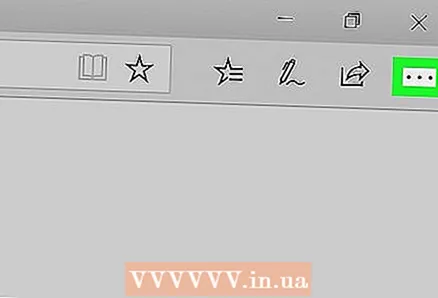 2 నొక్కండి ⋯. ఇది ఎడ్జ్ విండో యొక్క కుడి ఎగువ మూలలో ఉంది. ఒక మెనూ ఓపెన్ అవుతుంది.
2 నొక్కండి ⋯. ఇది ఎడ్జ్ విండో యొక్క కుడి ఎగువ మూలలో ఉంది. ఒక మెనూ ఓపెన్ అవుతుంది. 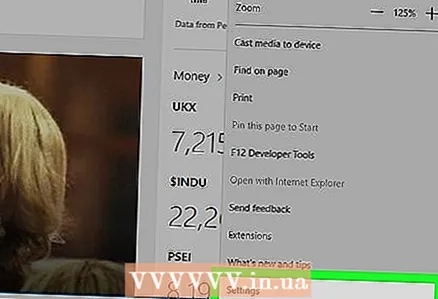 3 నొక్కండి పారామీటర్లు. ఇది మెను దిగువన ఉంది.
3 నొక్కండి పారామీటర్లు. ఇది మెను దిగువన ఉంది.  4 క్రిందికి స్క్రోల్ చేయండి మరియు నొక్కండి ఏది క్లియర్ చేయాలో ఎంచుకోండి. ఈ ఎంపిక "క్లియర్ హిస్టరీ" విభాగంలో ఉంది.
4 క్రిందికి స్క్రోల్ చేయండి మరియు నొక్కండి ఏది క్లియర్ చేయాలో ఎంచుకోండి. ఈ ఎంపిక "క్లియర్ హిస్టరీ" విభాగంలో ఉంది. 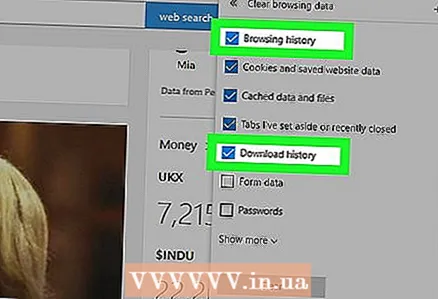 5 "డౌన్లోడ్ చరిత్ర" మరియు "బ్రౌజింగ్ చరిత్ర" పక్కన ఉన్న పెట్టెలను చెక్ చేయండి. మీకు కావాలంటే ఇతర ఎంపికలను తనిఖీ చేయండి.
5 "డౌన్లోడ్ చరిత్ర" మరియు "బ్రౌజింగ్ చరిత్ర" పక్కన ఉన్న పెట్టెలను చెక్ చేయండి. మీకు కావాలంటే ఇతర ఎంపికలను తనిఖీ చేయండి. 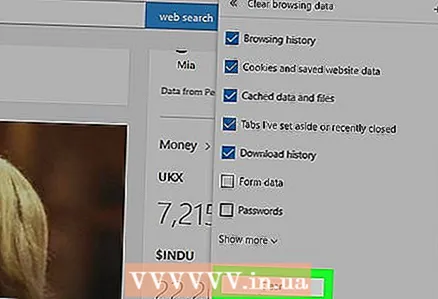 6 నొక్కండి క్లియర్. ఇది మెనూ మధ్యలో ఉంది. మీ బ్రౌజింగ్ మరియు డౌన్లోడ్ చరిత్ర క్లియర్ చేయబడుతుంది.
6 నొక్కండి క్లియర్. ఇది మెనూ మధ్యలో ఉంది. మీ బ్రౌజింగ్ మరియు డౌన్లోడ్ చరిత్ర క్లియర్ చేయబడుతుంది.
7 వ భాగం 7: ఇంటర్నెట్ ఎక్స్ప్లోరర్ బ్రౌజింగ్ చరిత్రను ఎలా క్లియర్ చేయాలి
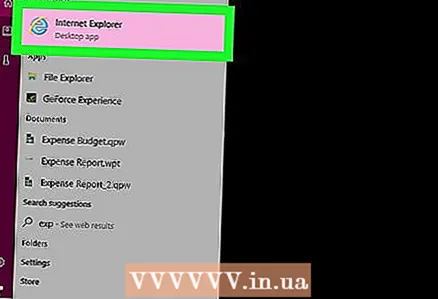 1 ఇంటర్నెట్ ఎక్స్ప్లోరర్ను తెరవండి. ఈ బ్రౌజర్లో నీలిరంగు "ఇ" చిహ్నం ఉంది.
1 ఇంటర్నెట్ ఎక్స్ప్లోరర్ను తెరవండి. ఈ బ్రౌజర్లో నీలిరంగు "ఇ" చిహ్నం ఉంది. - 2 "సెట్టింగులు" పై క్లిక్ చేయండి
 . ఇది ఇంటర్నెట్ ఎక్స్ప్లోరర్ విండో యొక్క కుడి ఎగువ మూలలో ఉంది. ఒక మెనూ ఓపెన్ అవుతుంది.
. ఇది ఇంటర్నెట్ ఎక్స్ప్లోరర్ విండో యొక్క కుడి ఎగువ మూలలో ఉంది. ఒక మెనూ ఓపెన్ అవుతుంది. 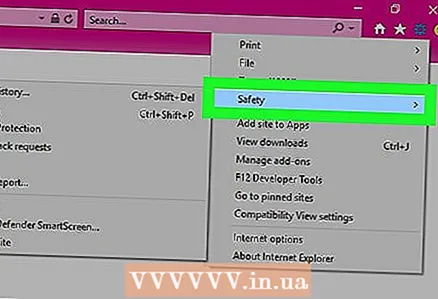 3 దయచేసి ఎంచుకోండి భద్రత. మీరు మెను ఎగువన ఈ ఎంపికను కనుగొంటారు. ఒక మెనూ ఓపెన్ అవుతుంది.
3 దయచేసి ఎంచుకోండి భద్రత. మీరు మెను ఎగువన ఈ ఎంపికను కనుగొంటారు. ఒక మెనూ ఓపెన్ అవుతుంది. 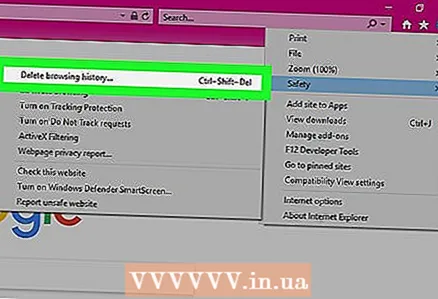 4 నొక్కండి బ్రౌజింగ్ చరిత్రను తొలగించండి. ఇది మెనూ ఎగువన ఉంది.
4 నొక్కండి బ్రౌజింగ్ చరిత్రను తొలగించండి. ఇది మెనూ ఎగువన ఉంది.  5 "హిస్టరీ" మరియు "డౌన్లోడ్ హిస్టరీ" పక్కన ఉన్న బాక్స్లను చెక్ చేయండి. ఈ సందర్భంలో, ఇంటర్నెట్ ఎక్స్ప్లోరర్ యొక్క మొత్తం చరిత్ర క్లియర్ చేయబడుతుంది.
5 "హిస్టరీ" మరియు "డౌన్లోడ్ హిస్టరీ" పక్కన ఉన్న బాక్స్లను చెక్ చేయండి. ఈ సందర్భంలో, ఇంటర్నెట్ ఎక్స్ప్లోరర్ యొక్క మొత్తం చరిత్ర క్లియర్ చేయబడుతుంది. 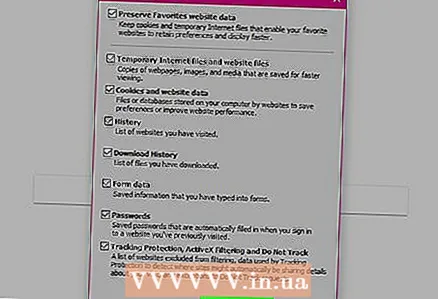 6 నొక్కండి తొలగించు. ఇది విండో దిగువన ఉంది. ఇది మీ ఇంటర్నెట్ ఎక్స్ప్లోరర్ బ్రౌజర్ చరిత్రను క్లియర్ చేస్తుంది.
6 నొక్కండి తొలగించు. ఇది విండో దిగువన ఉంది. ఇది మీ ఇంటర్నెట్ ఎక్స్ప్లోరర్ బ్రౌజర్ చరిత్రను క్లియర్ చేస్తుంది.
చిట్కాలు
- మీరు ఇటీవల సందర్శించిన సైట్ల జాబితాను తీసివేయడానికి మీ కంప్యూటర్ యొక్క DNS కాష్ను క్లియర్ చేయాలనుకోవచ్చు.
హెచ్చరికలు
- ఇతర వినియోగదారుల అనుమతి అడగకుండా వారి సెట్టింగ్లను మార్చవద్దు.